כיצד לשנות את הגופן של מסמך שלם ב- Microsoft Word


שנה גופן של מסמך Word שלם של מיקרוסופט
שלב 1
החלק הראשון קל, כל שעלינו לעשות הוא בחר כל הטקסט במסמך.
כדי לעשות זאת ללחוץ Ctrl + A במקלדת שלך. או, אם אינך אוהב להשתמש בקיצורי מקשים, עבור לסרט הבית ו לחץ על עריכה> בחר> בחר הכל.
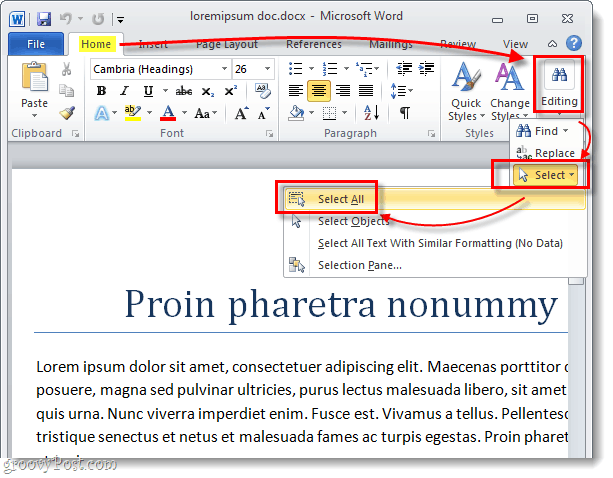
כעת יש לבחור את כל הטקסט במסמך ולהדגיש אותו. עם זאת, אנו יכולים לערוך את המסמך כולו בבת אחת!
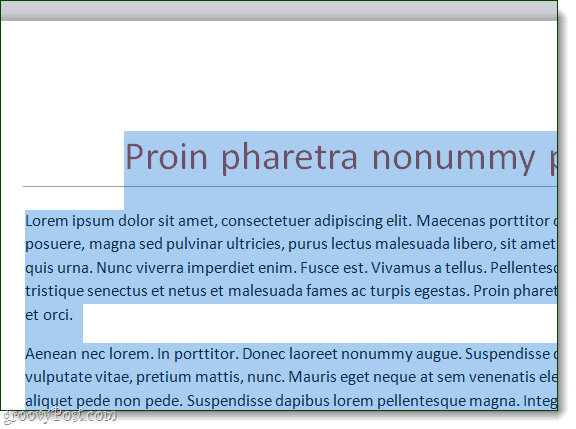
שלב 2
בסרט הבית תמצא את כל מה שאתה צריך תחת כותרת הגופן.
לחץ על תיבת הגופנים הרחבה להצגת רשימת גופנים. מרשימה זו תוכלו לרחף העכבר מעל לגופן לתצוגה מקדימה או לחץ על כדי לשנות את הטקסט לגופן זה. אתה יכול גם להתאים נועזות, נטוי, צבע, גודל. ולהדגיש.
אבל, זה מתאים באופן ידני את כל הדברים האלהיתכן שלא תהיה הדרך הקלה ביותר או המהירה ביותר לגרום למסמך שלך להיראות נהדר. הדבר הראשון שכדאי לנסות הוא סגנונות; אני אראה לך איפה הם למטה.
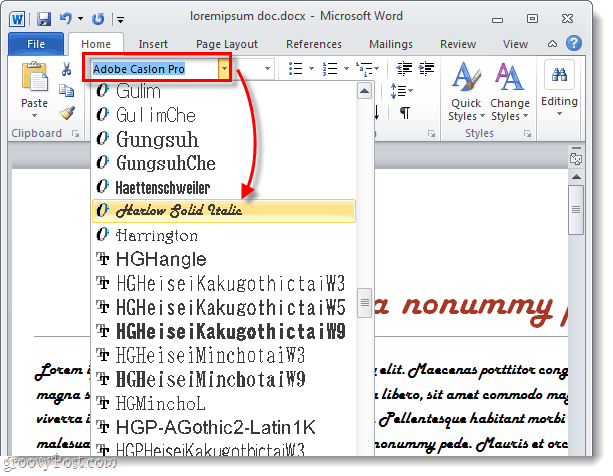
לחלופין, אתה יכול להשתמש ב- סגנונות תפריט ל - בחר כמה ערכות גופנים מראש. סגנון יתאים אוטומטית את הצבע והגופן של המסמך שלך. זה גם מיישם ערכים שונים על כותרות, כותרות וטקסט מיוחד אחר. בעזרת סגנון שנעשה מראש ניתן לשנות את המראה של המסמך כולו למשהו מקצועי ומתאים בלחיצת כפתור אחת על העכבר.
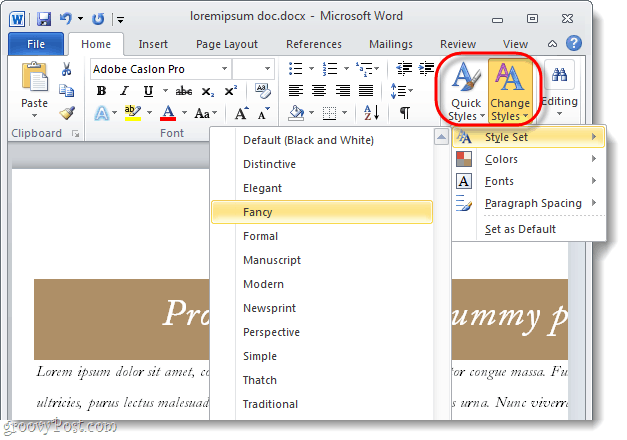









![הדרך הקלה לחילוץ תמונות ממסמך Word ב- Windows 7 [Office 2007/2010]](/images/howto/the-easy-way-to-extract-images-from-a-word-document-in-windows-7-office-20072010.png)
השאר תגובה